Hoe kun je je Google of iCloud agenda snel gebruiken in Thunderbird (zonder extensies!)
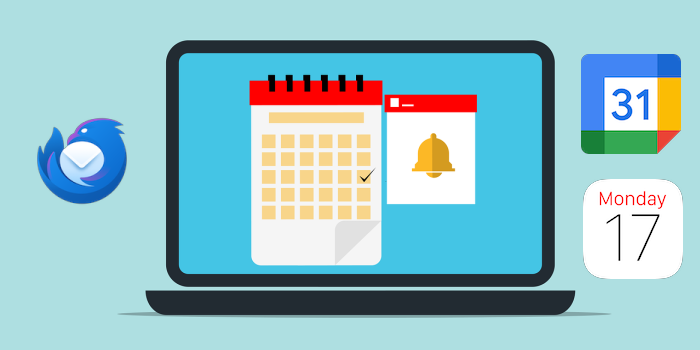
In Thunderbird zit al enkele jaren de Lightning-agenda standaard ingebouwd. Hiermee heb je dus een digitale agenda in Mozilla's mailprogramma. Je kunt agenda's aanmaken op je computer (dus lokaal) of - wat makkelijker is - op het web via je online accounts, zodat je je agenda's op meerdere apparaten kunt synchroniseren en raadplegen.
Agenda's van Google (als je bijvoorbeeld een Android telefoon hebt) of Apple iCloud (als je een iPhone hebt) zijn heel populair en handig daarvoor! Dan kun je je afspraken op je smartphone zien en tegelijkertijd op je pc of laptop met Thunderbird. En afspraken die je op je ene apparaat toevoegt verschijnen automatisch op het andere, zodat je op je computer en op je telefoon of tablet dezelfde agenda kunt bijhouden.
Vroeger had je extensies nodig om dit bewerkstelligen en was het instellen van deze agenda's (kalenders) vrij ingewikkeld. Sinds Thunderbird 128 (uit 2024) zit deze ondersteuning voor Google Agenda/Calendar en iCloud Agenda/Calendar ingebouwd in het mailprogramma van Mozilla en kun je direct je agenda's koppelen als je je Gmail-account of Apple Mail-account (iCloud) hebt ingesteld. Wij laten zien hoe!
A. Gmail en agenda in één keer instellen in Thunderbird
We maken eerst een nieuwe Gmail-account aan in Thunderbird. Zo kun je je bestaande Gmail én agenda in Thunderbird gebruiken.
1. Stel een Gmail-account in onder driestreepjesmenu | Nieuwe account | E-mail

2. Vul je naam, mailadres en wachtwoord in voor je Gmail-account en klik Doorgaan
3. Er opent nu een venster van Google.com: vul daar je bestaande Gmail-adres in en klik Volgende
4. Vul je wachtwoord voor Gmail in en klik Volgende
5. Vervolgens geef je toestemming aan Thunderbird om je Gmail-account te benaderen (want anders kun je niet je mail en agenda van Gmail in Thunderbird bekijken): klik op Toestaan
6. Je mail-account is nu met succes aangemaakt in Thunderbird zodat je je Gmail kunt lezen in Thunderbird. De volgende stap is (en dit is nieuw in Thunderbird 128) dat je nu ook gelijk je adresboek en agenda's van Gmail kunt koppelen zodat je die ook in Thundebird kunt gebruiken. En dit zonder extensies!
Verbindt eerst je Adresboek van Gmail (zodat je de adressen daarin ook in Thunderbird kunt gebruiken): scroll iets naar beneden onder het kopje Verbinding maken met uw gekoppelde services en klik op Verbinden achter Adresboek.
7. En dan de agenda van Gmail koppelen! We scrollen nog iets verder naar beneden en klikken achter Agenda's (als je meer hebt) ook op Verbinden. Klik dan op Voltooien.
Je agenda en adresboek van Gmail zijn nu verbonden met/gekoppeld aan Thunderbird! Je kunt vanuit Thunderbird nu je mail, agenda en adresboek uit Gmail gebruiken!
B. iCloud-mail en agenda in één keer instellen in Thunderbird
Voor iCloud mail en agenda van Apple is de methode hetzelfde als voor Gmail (zie hierboven), maar bij Apple moet je eerst een app-specifiek wachtwoord aanmaken speciaal voor Thunderbird. Dat gaan we dus eerst doen.
1. Om je iCloud-agenda in Thunderbird te kunnen gebruiken moet twee factor authenticatie aanstaan voor je Apple account en moet je een app-specifiek wachtwoord genereren. We gaan dus naar de Apple website naar je iCloud-account/Apple ID.
a. Open je web browser en log in met je Apple ID op je Apple account
b. Kijk onder Beveiliging of Twee-Factor-Authenticatie aanstaat (als dit aanstaat kun je naar stap d. om een app-specifiek wachtwoord aan te maken)
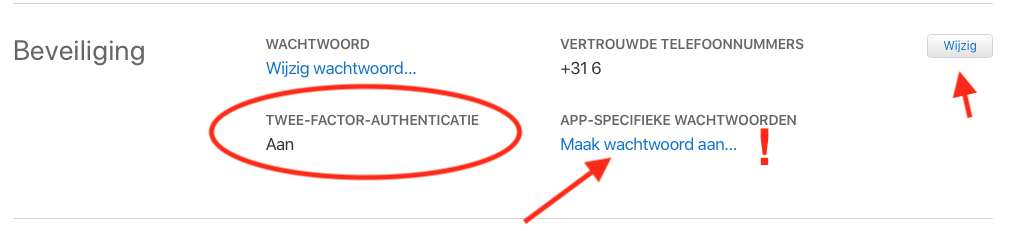
c. Schakel Twee-Factor-Authenticatie in als dit nog niet aanstaat (dit is noodzakelijk voor app-specifieke wachtwoorden en je account is beter beveiligd): volg hier instructies van Apple hoe je Twee-Factor-Authenticatie voor je Apple ID kunt aanzetten op je iPhone/iPad/Mac
d. Maak in je Apple ID account een app-specifiek wachtwoord aan voor Thundebird. Klik op Maak wachtwoord aan... kies een beschrijving (bijvoorbeeld Thunderbird) en kopieer het wachtwoord dat je hier aangeboden krijgt! Dit heb je bij stap 2 nodig als je in Thunderbird een mail-account voor iCloud Mail aanmaakt.

De stappen zijn verder hetzelfde als hierboven bij het voorbeeld van Gmail! Maak dus in Thunderbird een nieuwe mail-account aan voor je iCloud mail en vul daar je iCloud-mailadres en het app-specifieke wachtwoord dat je hierboven hebt aangemaakt in (en dus NIET je gewone iCloud-wachtwoord)!
Vervolgens wordt je iCloud-account met succes aangemaakt in Thunderbird (als het goed is, authenticeren en toestemming geven via extra stappen hoeft niet) en kun je dan ook je agenda en adresboek van iCloud verbinden onder het kopje Verbinding maken met uw gekoppelde services.
Als dit voltooid is heb je direct toegang tot je iCloud mail, agenda en adresboek in Thunderbird! Klik op het agenda-icoontje in de zijbalk linksboven in Thunderbird voor de agenda's. Of open Paneel Vandaag (rechtsonder) zodat je aan de rechterkant de agenda krijgt te zien in Thunderbird.
Je agenda koppelen aan je bestaande Gmail of iCloud mail-account in Thunderbird
Als je al eerder in Thunderbird je Gmail- of iCloud-account had ingesteld voor mail alleen (en nog niet je agenda had gekoppeld), dan kun je daarna heel makkelijk los je agenda voor die betreffende account verbinden.
1. Ga rechtsboven in Thunderbird naar Driestreepjesmenu | Nieuwe account | Agenda
2. Kies Op het netwerk en Volgende

3. Vul je Gmail- of iCloud-mailadres in (locatie hoeft niet) en klik op Agenda's zoeken

4. Als je al agenda's gebruikt voor de betreffende Gmail- of iCloud-account (op je Android telefoon of iPhone meestal) dan kun je die nu koppelen door je erop te Abonneren. Eventueel moet je nog mailadres en wachtwoord opgeven (in het geval van iCloud dus je app-specifieke wachtwoord).
De methode om met behulp van extensies als Provider for Google Calendar, Provider for CalDAV en CardDAV en TbSync de agenda's in te stellen is verouderd sinds Thunderbird 128! Deze extensies zijn niet meer nodig. Wil je per se ook taken van Gmail in Thunderbird dan heb je de Provider for Google Calendar extensie nog wel nodig.


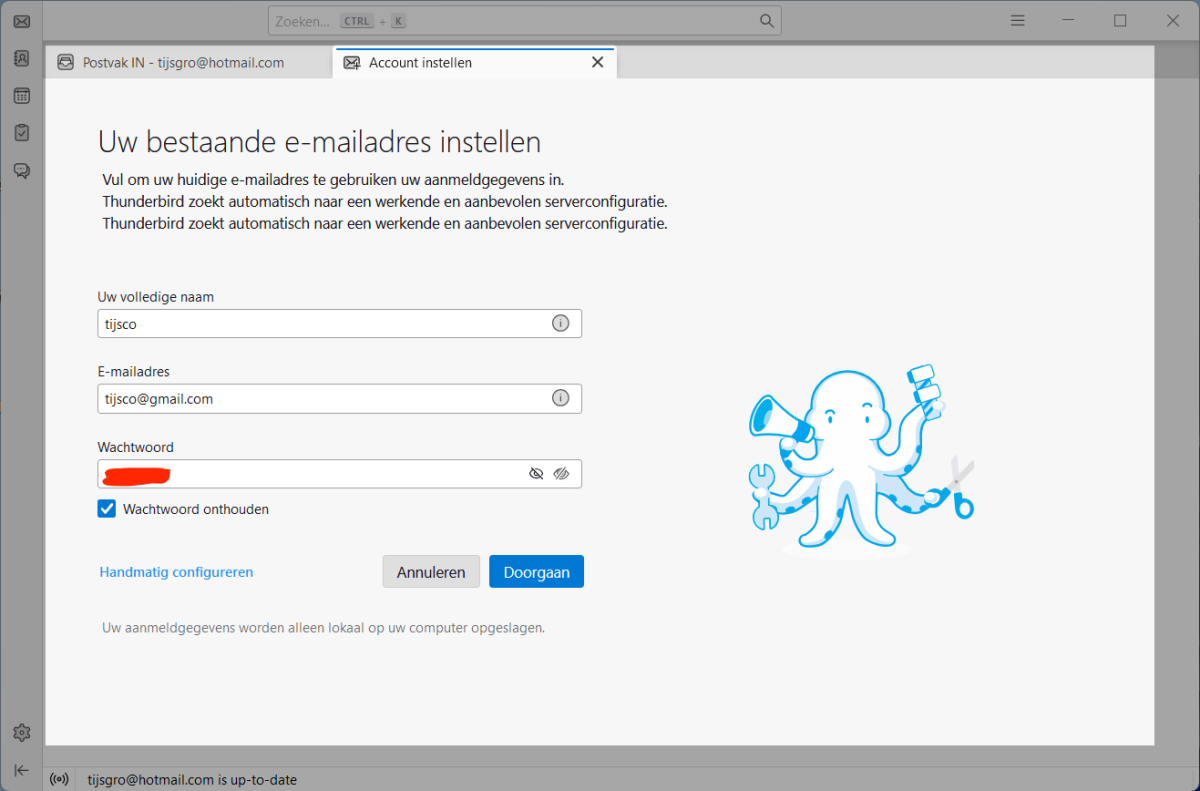
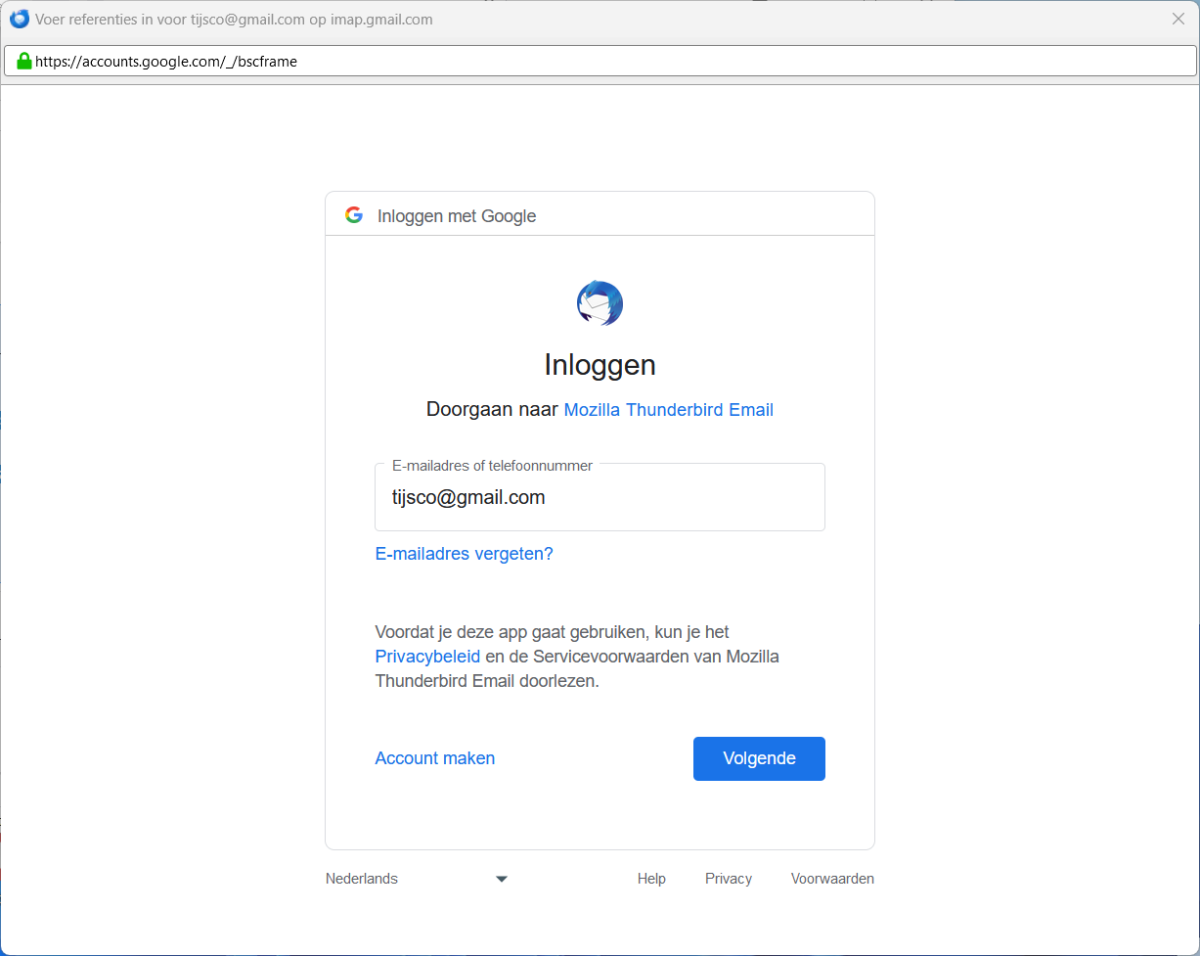
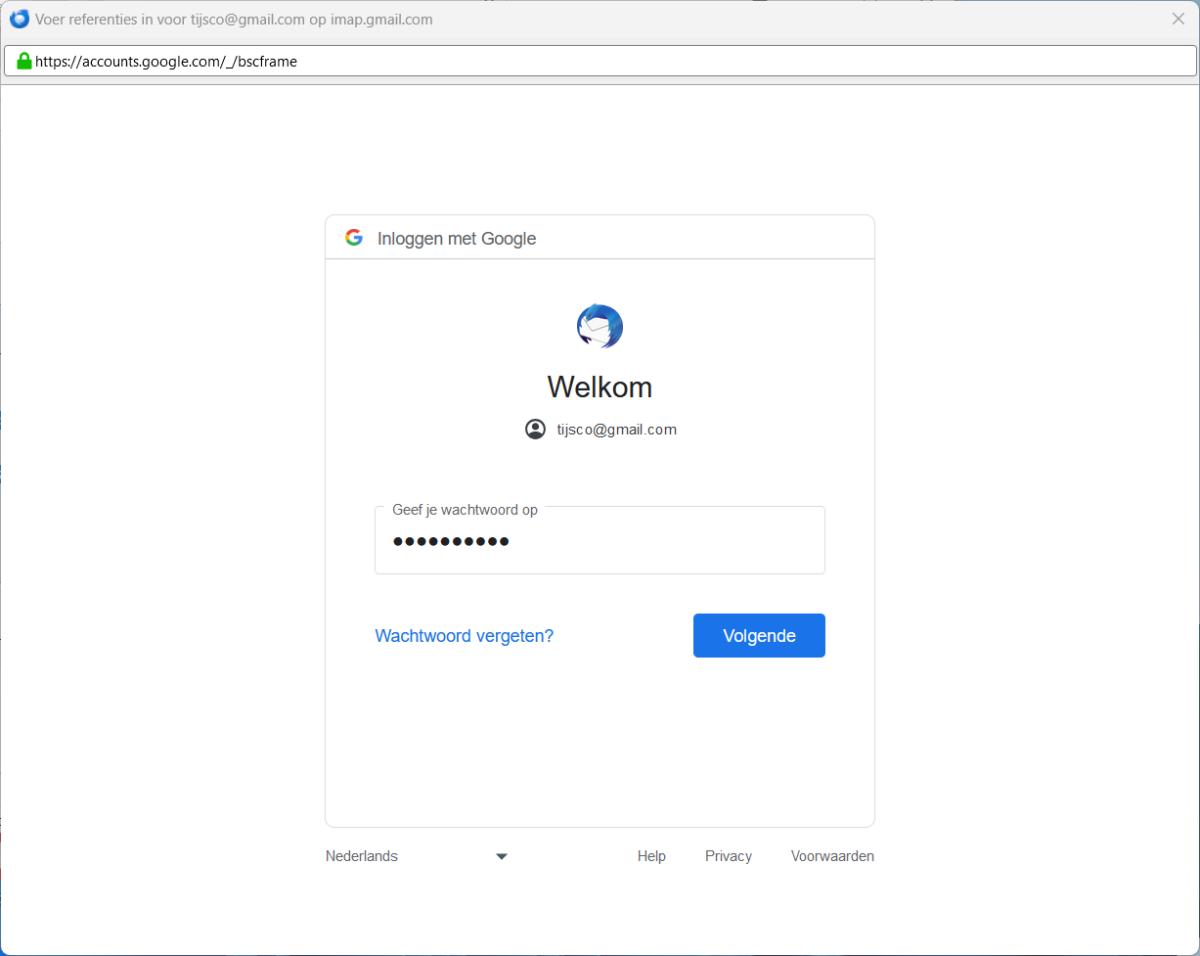
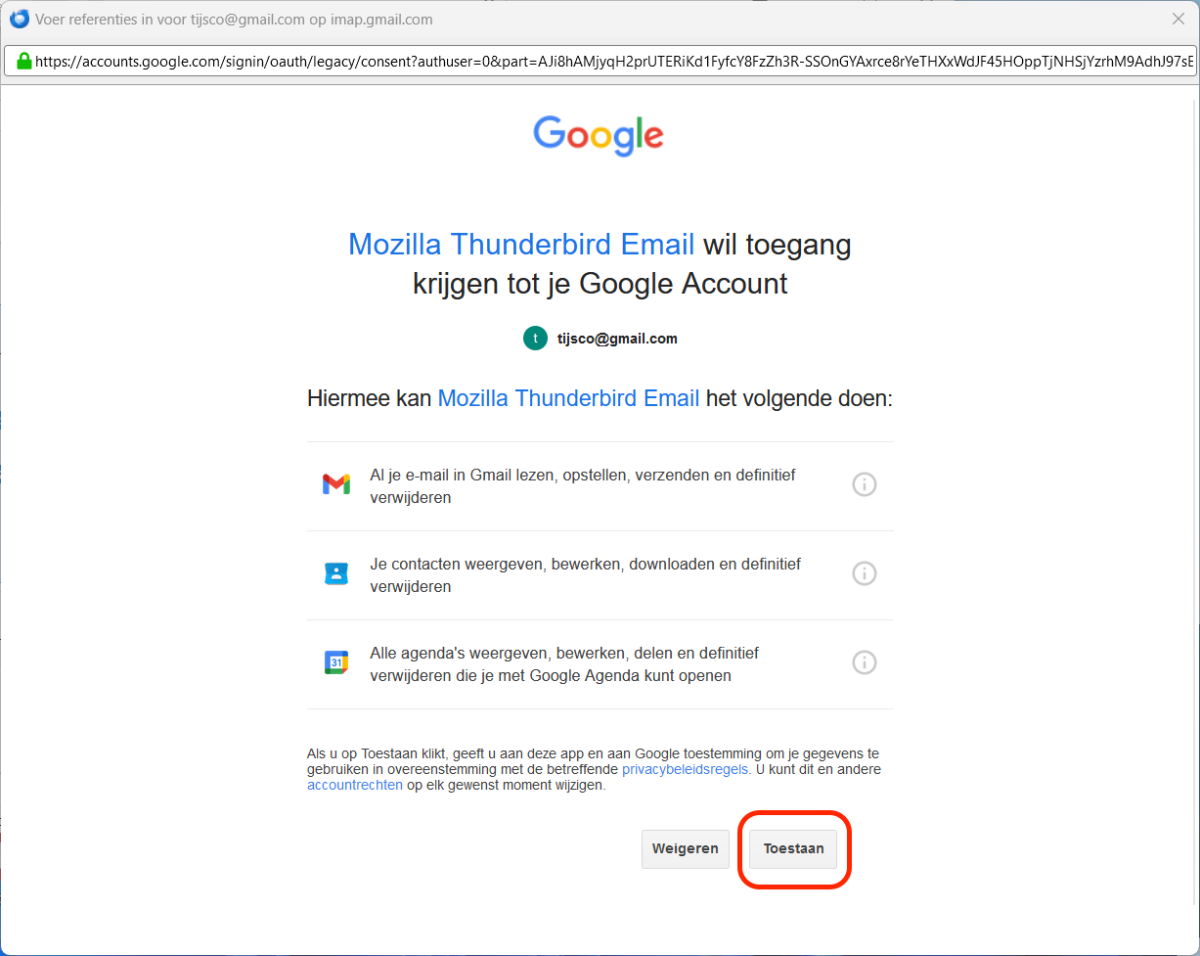
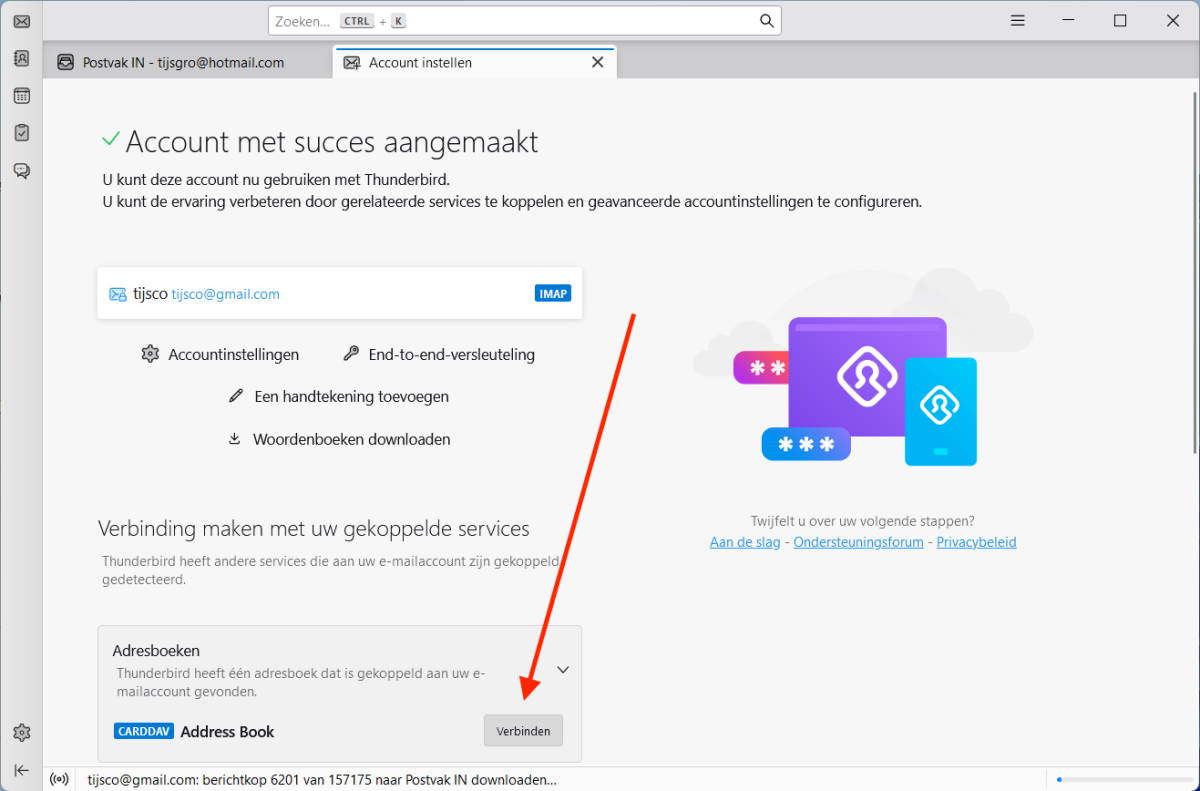
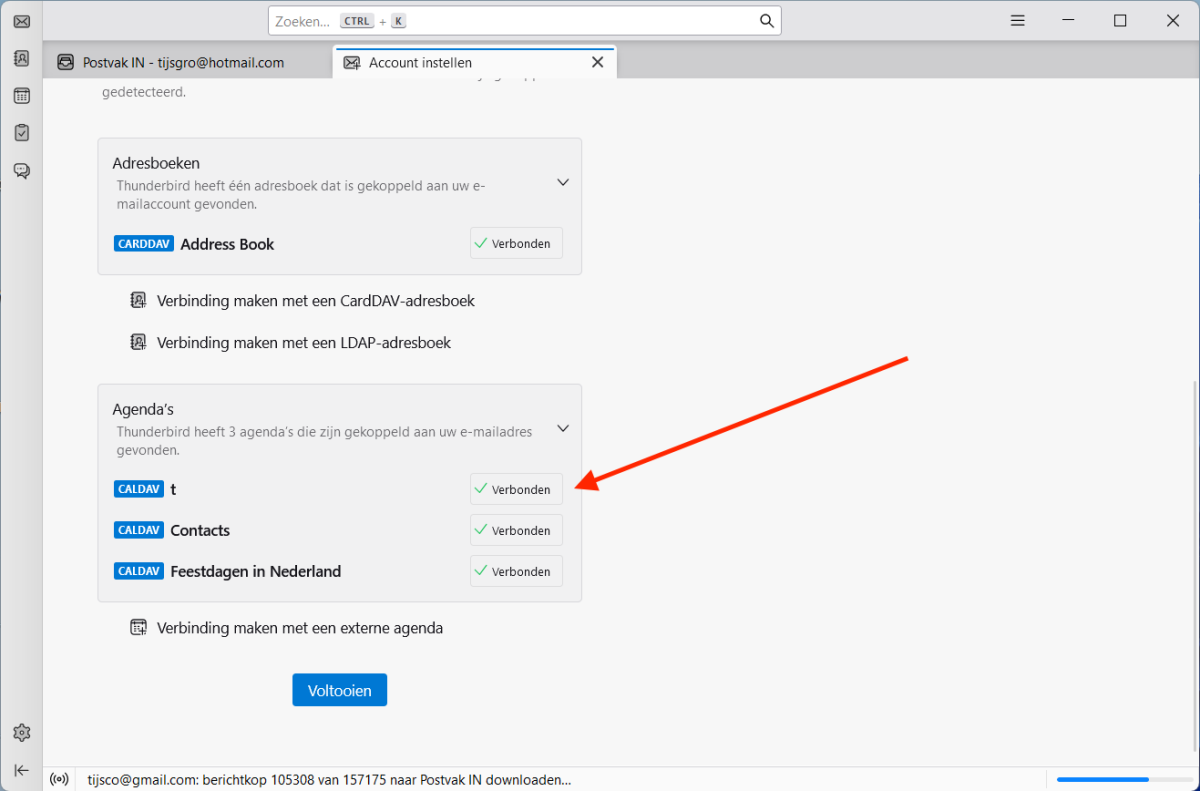

Reacties
Hans Dony
15 okt 2024 - 21:06
Foutje ....
Er moest dus staan:
Wat WEL lukt is "" in m'n Google agenda op m'n mobiel afspraken te maken en deze te synchroniseren met de Google agenda in Thunderbird""
Maar wat NIET lukt is ""op m'n pc in Thunderbird in de Google agenda afspraken te maken en deze te synchroniseren met m'n Android mobiel ""
Dus ergens doe ik iets verkeerd maar wat ???
Hans Dony
15 okt 2024 - 20:37
Inderdaad een erg duidelijke handleiding.
Helaas ....
Wat WEL lukt is "" in m'n Google agenda op m'n mobiel afspraken te maken en deze te synchroniseren met de Google agenda in Thunderbird""
Maar wat NIET lukt is ""in m'n Google agenda op m'n mobiel afspraken te maken en deze te synchroniseren met de Google agenda in Thunderbird""
Dus ergens doe ik iets verkeerd maar wat ???
TS
13 sep 2024 - 16:36
@Redactie, het is al meerdere jaren mogelijk in thunderbird rechtstreeks bv je gmailagenda , adresbook en mail zonder addons te krijgen en niet sinds versie 128, door toestemming te geven.
redactie
13 sep 2024 - 16:48
Dat kon voor Gmail agenda's al wat langer inderdaad, maar voor iCloud agenda van Apple is het nieuw zonder extensies. De manier van koppelen van de agenda's was sinds Thunderbird 115 al sterk verbeterd.
George
13 sep 2024 - 09:02
Even kijken of ik deze integratie goed begrijp. Is het nu zo dat ik na het koppelen van de Google agenda op mijn Android mobiel en de Lightning agenda op mijn pc:
1. een item in de Google agenda op mijn mobiel kan zetten die vervolgens automatisch gesynct wordt met de Lightning agenda op mijn pc en
2. een item in de Lightning agenda op mijn pc kan zetten die vervolgens automatisch gesynct wordt met de Google agenda op mijn mobiel?
Ik ga het sowieso uitproberen.
redactie
13 sep 2024 - 11:52
Ja, agenda items (afspraken) worden dan gesynchroniseerd tussen Android en Thunderbird. Je kunt beide gebruiken om een afspraak toe te voegen en die wordt dan gesynchroniseerd.
Michel
16 sep 2023 - 11:21
Prima handleiding. werkt geweldig!
Matthys
22 jul 2023 - 06:25
Zelden zo'n goede en duidelijke handleiding gevonden. Zonder problemen agenda van iphone met Thunderbird kunnen synchroniseren.
Heb nu eindelijk mijn iphone agenda ook op mijn laptop staan. Gebruikte eerst Outlook, daar is de synchronisatie mij nooit gelukt. Nu met Thunderbird werkt dit prima!
Cor
3 mrt 2024 - 21:49
Inderdaad, zelden zo goede en duidelijke handleiding gevonden!! Elke stap is duidelijk en is te vinden, en goed uit te voeren!!
LuckyLuc
19 nov 2021 - 19:49
Alleen email notificatie werkt niet met de calendar. Vroeger wel, maar sinds vs 9 niet meer.
Peter vB
10 mrt 2020 - 22:14
Vorige week begaf mijn PC het, enkele dagen daarna mijn iPhone. Wat een gelukkig mens was ik, toen ik via Linux, Thunderbird ontdekte en vervolgens op deze blog terechtkwam. In een klap waren mijn problemen, na uren op het internet rondgestrompeld te hebben, mbt synchronisatie opgelost. Ik zal een verzoek tot heiligverklaring in Rome indienen. Tot zo lang moet je het met mijn dank-je-wel doen! Dank je wel dus...
George
28 mrt 2019 - 07:19
Hallo,
dank voor deze handige tip. Ook een vraag en wel of het met deze add-on mogelijk is om:
1. op m'n pc in Thunderbird in de Google agenda afspraken te maken en deze te synchroniseren met m'n Android mobiel
2. in m'n Google agenda op m'n mobiel afspraken te maken en deze te synchroniseren met de Google agenda in Thunderbird
redactie
28 mrt 2019 - 08:39
Ja, je krijgt lezen/schrijven toegang dus de afspraken worden gesynchroniseerd. Dit is toegevoegd aan de tekst:
De afspraken worden gesynchroniseerd via de cloud dus verschijnen zowel in je Google of iCloud agenda in Thunderbird als in je Google Agenda op je Android-telefoon en je iCloud agenda op je iPhone.
Reageer